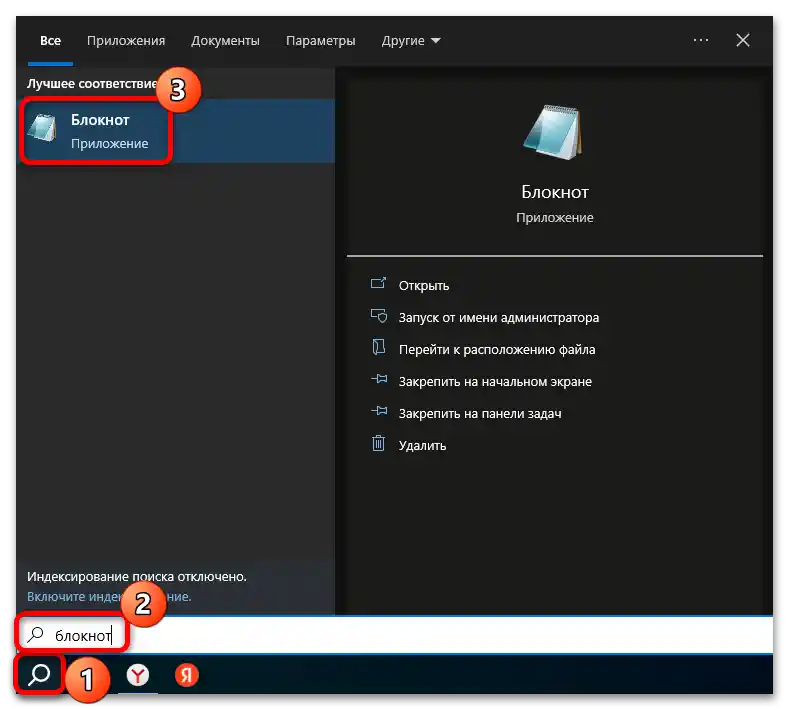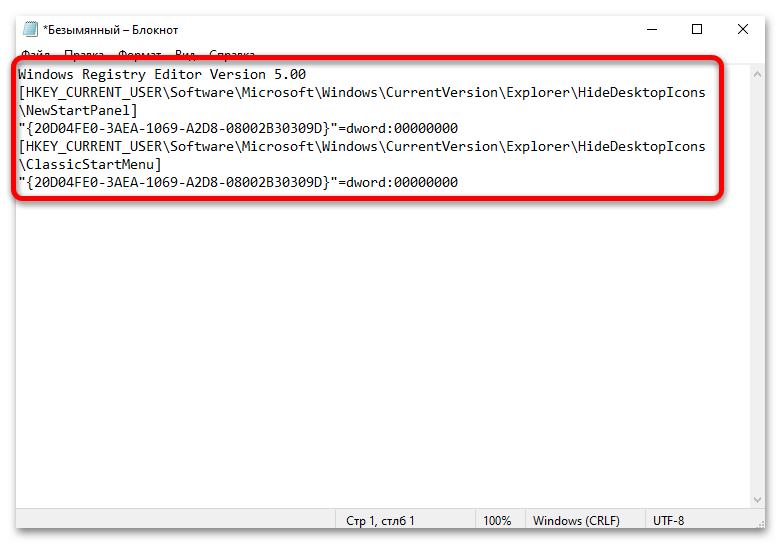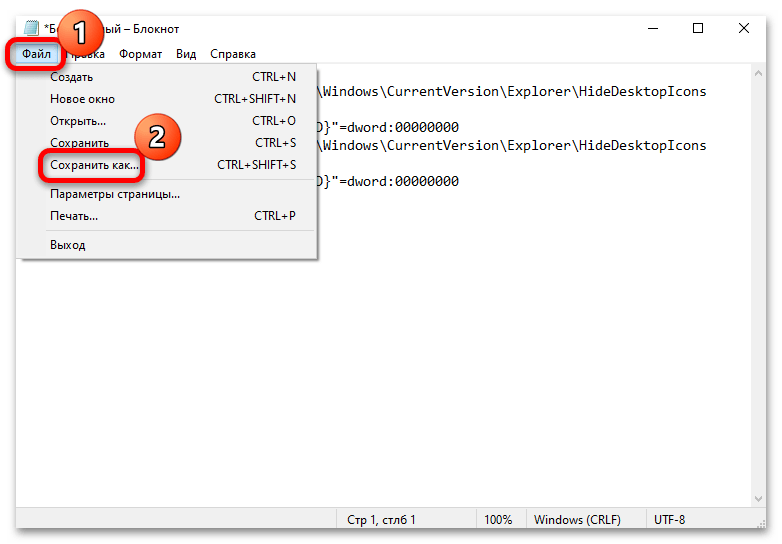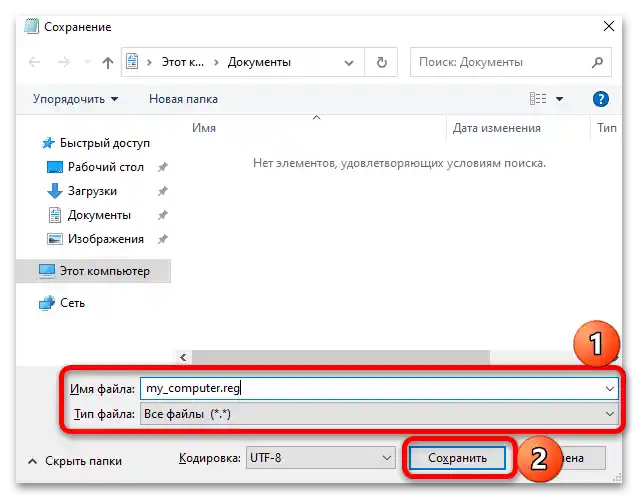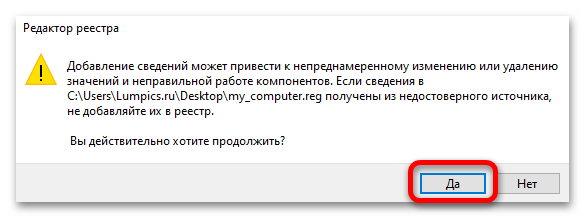Vsebina:
Možnost 1: Dodajanje ikone na namizje
Preden preidete na načine iz tega članka, natančno določite, kaj točno potrebujete dodati: bližnjico ali ikono "Ta računalnik". Ti dve elementi se bistveno razlikujeta, zlasti njihovo kontekstno meni.
- Meni ikone predvideva delo s sistemskimi komponentami: na primer, omogoča klicanje privzete pripomočke "Upravljanje diskov", ogled lastnosti (značilnosti programske in strojne opreme) samega sistema ali delo z omrežnimi povezavami.
- V primeru bližnjice "Ta računalnik" so na voljo osnovne nastavitve in možnosti, ki so značilne le za bližnjice aplikacij in map.
Če potrebujete ikono z vsemi zgoraj opisanimi možnostmi, bo postopek dodajanja drugačen. V tem primeru preidite na našo ločeno navodilo, kjer so opisane metode dodajanja ikone na namizje s pomočjo privzetih "Nastavitev", klasične "Nadzorne plošče" ali pogovornega okna "Zaženi".
Podrobnosti: {innerlink id='4367', txt='Dodajanje bližnjice "Moj računalnik" na Namizje v Windows 10'}
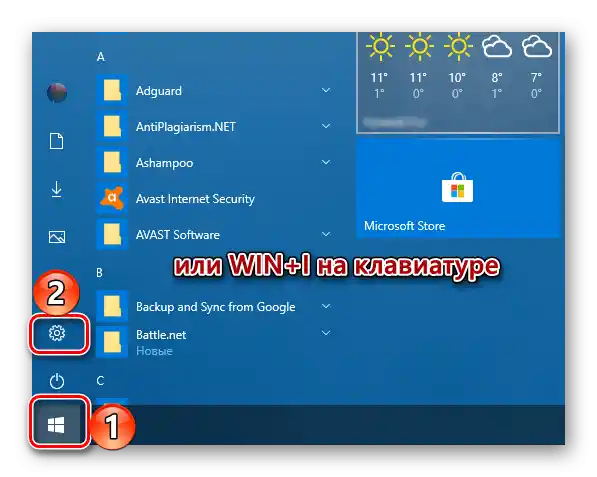
Prav tako je v članku na zgoraj navedeni povezavi obravnavan najpreprostejši način za ustvarjanje bližnjice – kontekstno meni same ikone in ustrezen element.Ampak če iz kakršnih koli razlogov ne morete postaviti ikone, boste morali ročno ustvariti bližnjico, o čemer smo pisali spodaj.
Možnost 2: Ročno ustvarjanje bližnjice
Bližnjica "Ta računalnik", kot tudi ikona na namizju, odpre okno "Raziskovalca" z diski in napravami, kljub temu da je funkcionalnost njenega kontekstnega menija precej omejena.
- Z desno miškino tipko kliknite na prosto območje namizja, nato premaknite kazalec na točko "Ustvari" in iz dodatnega seznama izberite "Bližnjica".
- Začel se bo čarovnik za ustvarjanje bližnjic, kjer v posebnem besedilnem polju morate navesti pot do izvršljive datoteke – prilepite
C:Windowsexplorer.exe "::{20D04FE0-3AEA-1069-A2D8-08002B30309D}in pritisnite gumb "Naprej". - Nato določite ime prihodnji bližnjici – v našem primeru je to "Ta računalnik"/"Moj računalnik". Kliknite na "Končano", da zaključite postopek.
- Na namizju se bo pojavila bližnjica z dodeljenim imenom, vendar se njena ikona razlikuje od tiste, na katero so uporabniki Windows 10 navajeni. Privzeto je bližnjici dodeljena ikona "Raziskovalca", zato jo je za udobje priporočljivo spremeniti.Za to kliknite z desno tipko miške na ustvarjeno bližnjico in iz kontekstnega menija izberite "Lastnosti".
- V odprtem oknu na zavihku "Bližnjica" pritisnite na gumb "Spremeni ikono".
- V zgornje polje, kjer je treba navesti pot do imenika z ikonami, prilepite naslov
C:WindowsSystem32shell32.dllin pritisnite tipko "Enter". Poiščite ikono, ki je čim bolj podobna ikoni "Ta računalnik", jo označite in pritisnite gumb "OK". - V prejšnjem oknu bo potrebno potrditi dejanje s pritiskom na "OK".
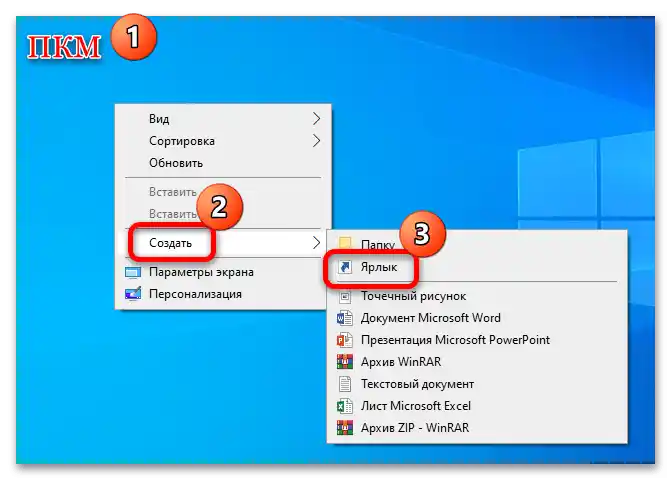
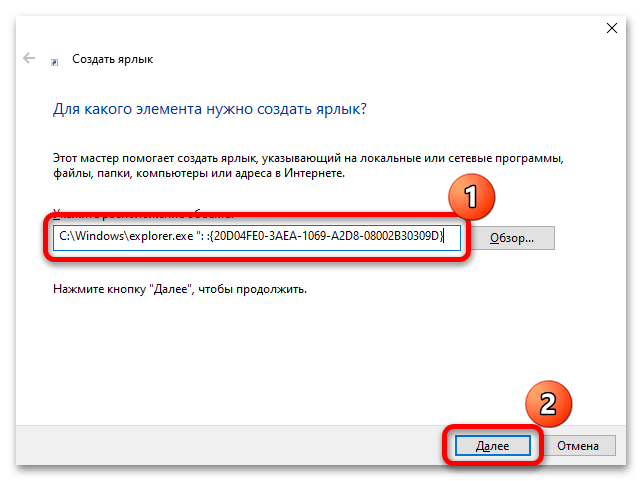
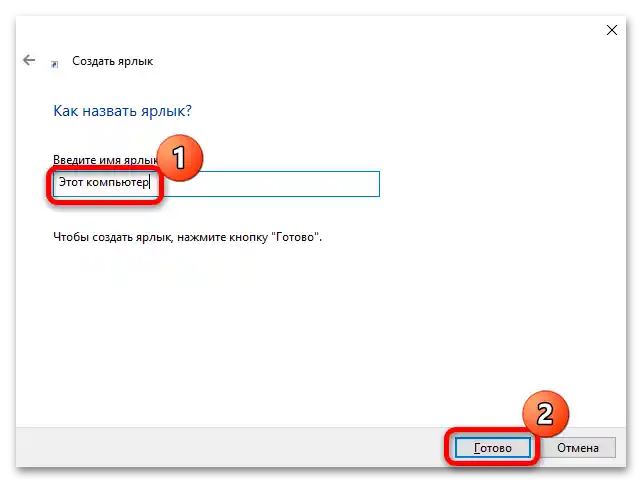
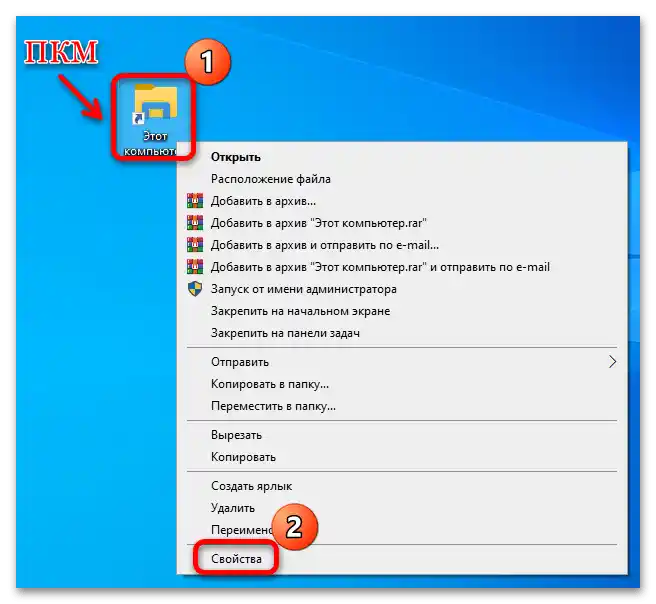
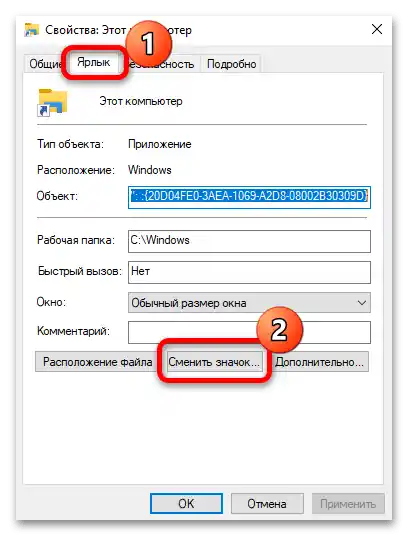
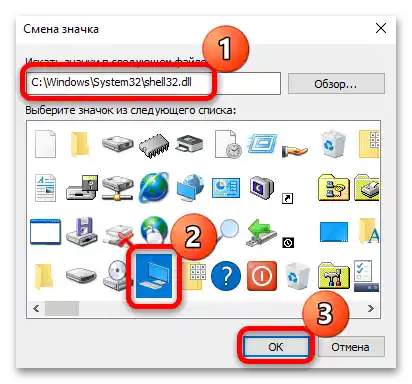
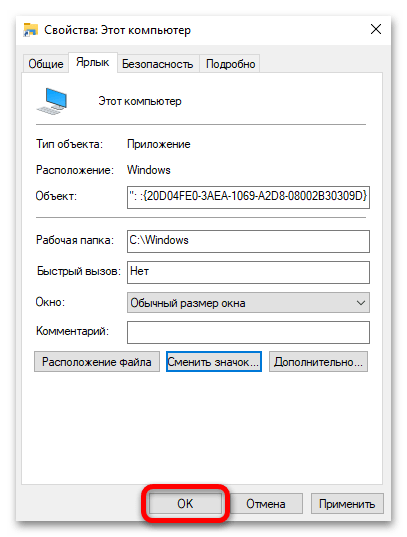
Na namizju se bo pojavila bližnjica, ki se ne razlikuje od ikone "Ta računalnik", pri čemer se bo ob dvojnem kliku z levo tipko miške odprlo ustrezno okno standardnega "Raziskovalca".
Možne težave
Včasih se uporabniki operacijskega sistema Windows srečujejo s situacijo, ko dodajanje ikone na namizje "Ta računalnik" ali ustvarjanje njene bližnjice ni mogoče. Običajno je ta težava povezana s samo sistemom, in obstaja več priporočil, ki lahko pomagajo v tej situaciji:
- Preverite lokalni datotečni sistem na celovitost, saj so pogosto težave pri delovanju funkcij OS povezane prav s tem, da so pomembni podatki poškodovani. Za to uporabite vgrajene pripomočke SFC in DISM, ki se zaženejo s pomočjo konzolnih ukazov.
Podrobnosti: Kako preveriti celovitost sistemskih datotek v Windows 10
- Včasih vmešavanje tretjih programov, virusov ali nepravilno ravnanje uporabnika prav tako privede do različnih sistemskih težav, vključno s težavami pri ustvarjanju bližnjic in ikon. Če se je to zgodilo nedavno, ima smisel uporabiti točko obnovitve. O tem, kako to storiti, preberite v našem podrobnem navodilu na naslednji povezavi.
Podrobnosti: Vrnitev na točko obnovitve v Windows 10
{img id='18641' origFName='/wp-content/uploads/2019/01/Nachalo-protseduryi-vosstanovleniya-operatsionnoy-sistemyi-Windows-10.png' transFName='' alt=''}
- Če nobena od zgoraj navedenih metod ni pomagala, ustvarite REG-datoteko s vsebino, ki vnaša popravke v sistemski register.Kot rezultat postopka se mora ikona "Ta računalnik" pojaviti na namizju.
- Odprite vgrajeni "Belžnik" — najdete ga v glavnem meniju s pomočjo iskalne vrstice sistema.
- V okno odprtega urejevalnika prilepite naslednjo vsebino:
Windows Registry Editor Version 5.00
[HKEY_CURRENT_USERSoftwareMicrosoftWindowsCurrentVersionExplorerHideDesktopIconsNewStartPanel]
"{20D04FE0-3AEA-1069-A2D8-08002B30309D}"=dword:00000000
[HKEY_CURRENT_USERSoftwareMicrosoftWindowsCurrentVersionExplorerHideDesktopIconsClassicStartMenu]
"{20D04FE0-3AEA-1069-A2D8-08002B30309D}"=dword:00000000 - Kliknite na zavihek "Datoteka" in izberite "Shrani kot".
- Razvijte meni "Tip datoteke" in izberite "Vse datoteke", nato določite ime datoteke, pri čemer obvezno dodajte na koncu ".reg", da bo na primer
my_computer.reg. Če je potrebno, izberite mesto za shranjevanje in pritisnite gumb "Shrani". - Za urejanje sistemskega registra z ustvarjenim REG-datoteko, jo zaženite z dvojno klikom levega gumba miške.
- V oknu s opozorilom potrdite dejanje.
![Kako ustvariti bližnjico do Moj računalnik v Windows 10-11]()
![Kako ustvariti bližnjico do mojega računalnika v Windows 10-12]()
![Kako ustvariti bližnjico do mojega računalnika v Windows 10-13]()
![Kako ustvariti bližnjico do Moj računalnik v Windows 10-14]()
![Kako ustvariti bližnjico do Moj računalnik v Windows 10-15]()
![Kako ustvariti bližnjico do mojega računalnika v Windows 10-16]()
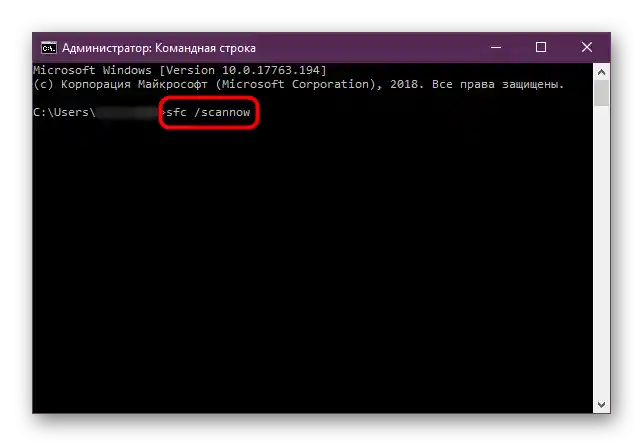
Po ponovnem zagonu sistema, da nove nastavitve začnejo veljati. Prav tako se lahko odjavite iz računa, nato se ponovno prijavite ali ponovno zaženete sistemski "Raziskovalec".
Preberite tudi: {innerlink id='1943', txt='Ponovni zagon sistemskega "Raziskovalca" v Windows 10'}